在进行视频转码时,选择合适的工具至关重要。市面上有许多转码软件和在线服务可供选择,下面是一些常见的转码工具:
1. HandBrake
HandBrake是一款开源的跨平台视频转码软件,支持多种输入格式和输出格式。它具有用户友好的界面和强大的功能,非常适合初学者和专业用户。
2. FFmpeg
FFmpeg是一款强大的命令行工具,支持几乎所有的视频格式。虽然它的学习曲线较陡,但功能非常强大,适合有一定技术基础的用户。
3. VLC Media Player
VLC不仅是一款优秀的媒体播放器,还提供了视频转码功能。用户可以通过简单的步骤将视频转换为其他格式,适合日常使用。
4. Online Video Converter
对于不想安装软件的用户,在线转码工具是一个不错的选择。许多网站提供免费的视频转码服务,用户只需上传文件即可完成转换。
视频转码的具体步骤 (Specific Steps for Video Transcoding)
接下来,我们将以HandBrake为例,详细介绍视频转码的具体步骤。
步骤一:下载和安装HandBrake (Step 1: Download and Install HandBrake)
首先,访问HandBrake的官方网站,下载适合你操作系统的版本。安装完成后,打开软件。
步骤二:导入视频文件 (Step 2: Import Video File)
在HandBrake的主界面,点击“打开源”按钮,选择你要转码的视频文件。软件会自动分析文件并显示相关信息。
步骤三:选择输出格式 (Step 3: Choose Output Format)
在“输出设置”中,你可以选择输出格式。一般来说,MP4格式是最常用的选择。你还可以根据需要调整视频的编码、分辨率和帧率等参数。
步骤四:设置视频质量 (Step 4: Set Video Quality)
在“视频”选项卡中,你可以设置视频的质量。HandBrake提供了多种预设选项,用户可以根据需求选择合适的质量设置。
步骤五:选择保存位置 (Step 5: Choose Save Location)
在“保存为”栏中,选择输出文件的保存位置和文件名。确保选择一个易于找到的文件夹。
步骤六:开始转码 (Step 6: Start Transcoding)
设置完成后,点击“开始编码”按钮,HandBrake将开始转码过程。转码时间取决于视频的长度和设置的质量。
步骤七:检查输出文件 (Step 7: Check Output File)
转码完成后,前往你选择的保存位置,检查输出文件是否符合预期。可以使用媒体播放器播放文件,确保视频质量和兼容性。
视频转码的注意事项 (Considerations for Video Transcoding)
在进行视频转码时,有一些注意事项需要牢记:
1. 视频质量与文件大小的平衡 (Balancing Video Quality and File Size)
在选择视频质量时,需要考虑文件大小与播放质量之间的平衡。高质量的视频文件通常体积较大,而低质量的视频文件则可能影响观看体验。
2. 兼容性 (Compatibility)
在选择输出格式时,要考虑目标设备的兼容性。确保所选格式能够在你计划播放的设备上顺利播放。
3. 转码时间 (Transcoding Time)
转码过程可能需要一定的时间,尤其是对于高分辨率和大文件的视频。耐心等待,并确保在转码过程中不要关闭软件或中断操作。
4. 数据备份(DataBackup)
在进行转码之前,建议备份原始视频文件,以防转码过程中出现问题导致数据丢失。
5. 了解法律法规 (Understanding Legal Regulations)
在转码视频时,务必遵守相关的法律法规,确保你有权利对该视频进行转码和使用。
结论 (Conclusion)
视频转码是一个复杂但又非常实用的过程。通过了解视频格式、选择合适的工具以及掌握转码步骤,用户可以轻松地将视频转换为适合不同需求的格式。希望本文能够帮助你更好地理解视频转码的相关知识,并在实际操作中得心应手。无论是个人用户还是专业人士,掌握视频转码技能都将为你带来更多的便利和可能性。
内容摘自:https://www.wkzy.net/cyzd/180.html返回搜狐,查看更多